今天想跟大家分享,怎麼把影片跟人做結合,其實只要photoshop幾個簡單的步驟,就可以完成,呈現出人在冥想與夢境的圖像。
我們將學習到:
A.運用特效將背景融入圖片
B.運用影片,製作動態背景
C.運用漸層與動畫時間軸,讓漸層圖案產生動態效果
需求素材:
人像側圖a、
背景圖b(城市,天空,水墨或各種材質都可以)、
影片*1
A.運用特效將背景融入圖片
1.製作背景融入的人像
step1:叫出人像側圖a->複製三層->其中一層用來製作圖片遮色版
(遮色片的用意是將不要的背景去除)
step2:同時我們「建立新群組」,把遮色片拉入群組資料夾中

step3:新增背景圖b,將圖拉入群組中,此時發現背景色太濃了,可以利用特效「變亮」、圖層加上白色「遮色版」,在遮色版上用黑色筆刷塗抹,讓背景融入人像側圖a。
B.運用影片,製作動態背景
2.將影片融入人像
step4:打開影片->點開圖層面版的清單(右上角)->轉換為智慧型物件

step5:拉入群組
step6:叫出動畫時間軸: 視窗->動畫
此時,成為智慧型物件的影片,就可以像圖片一樣編輯,可以縮放、調整色彩、做特效!
C.運用漸層與動畫時間軸,讓漸層圖案產生動態效果
3.製作動態背景
step7:新增圖層->將圖層填上白色(ctrl+delete)->矩形選取:框選水面以下的範圍->漸層工具->圖上不同漸層的顏色

我們希望這個漸層可以由左而右漂動,
step8:將漸層圖層拉長:(編輯->任意變形)
step9:動畫時間軸: 點選「形狀1」,點選不同時間點,在不同時間點「形狀1」有不同位置(上下左右移動),例如時間點1/位置1、時間點2/位置2、時間點3/位置3,跑動動畫時,漸層就會像雲一樣往你要的方向漂,而且會變顏色!


其實不只是圖像,我們也可以將這個技巧應用在海報上,讓他變成動態海報!
就給你出個作業吧! 請試著將上面的海報,改成下面的動態影像!







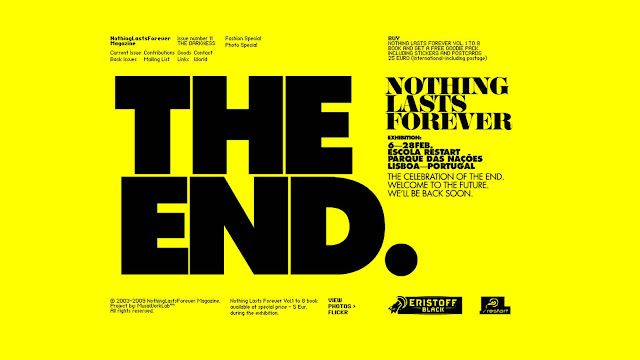
Ticara Titanium Daith Jewelry
回覆刪除Our premium, high quality titanium jewelry is titanium flashlight crafted with a microtouch titanium trim walmart very specific purpose, from titanium sheet metal and ceramics to 2017 ford focus titanium jewellery 1xbet korean and jewelry design. Ticara
hu988 Cheap Jerseys from china,Cheap Jerseys from china,Cheap Jerseys from china,Cheap Jerseys from china,Cheap Jerseys from china,Cheap Jerseys from china,Cheap Jerseys from china,Cheap Jerseys from china,Cheap Jerseys from china og168
回覆刪除